
时间:2021-03-18 04:10:56 来源:www.win10xitong.com 作者:win10
最近一段时间本站常常都有用户来询问win10系统开机后黑屏只有鼠标什么原因及解决方案的问题,要是遇到这个问题的用户对电脑知识不是很了解的话,可能自己就不知道怎么解决了。如果你想自己来面对win10系统开机后黑屏只有鼠标什么原因及解决方案的情况,小编在这里先给出一个解决这个问题的步骤:1、按 Ctrl+AL+Del 键进入高级选项,选择打开任务管理器。2、在打开任务管理器中打开文件,选择新建任务,在任务中输入 explorer.exe 然后按确定进行重启 Windows 资源管理器就可以很容易的把这个问题解决了。今天小编就来给大家详细的说一说关于win10系统开机后黑屏只有鼠标什么原因及解决方案的详细解决伎俩。
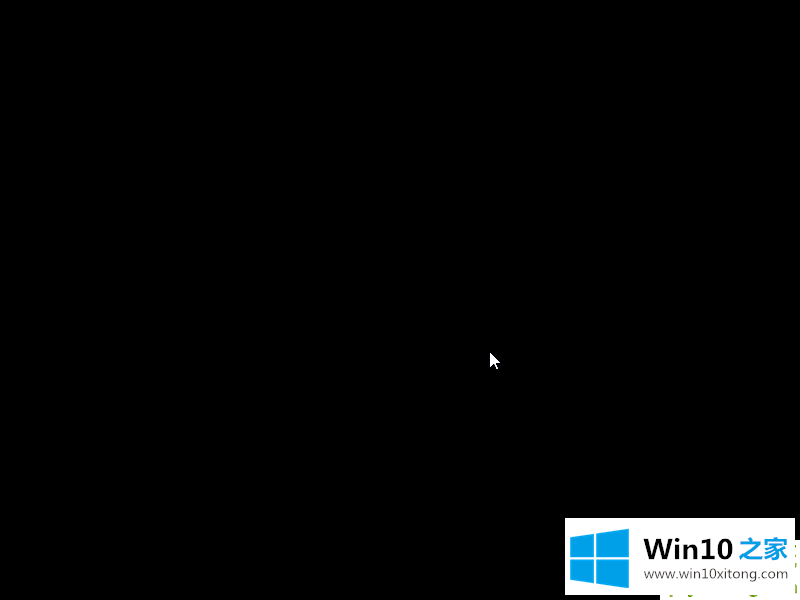
1.按Ctrl+Del进入高级选项,并选择打开任务管理器。
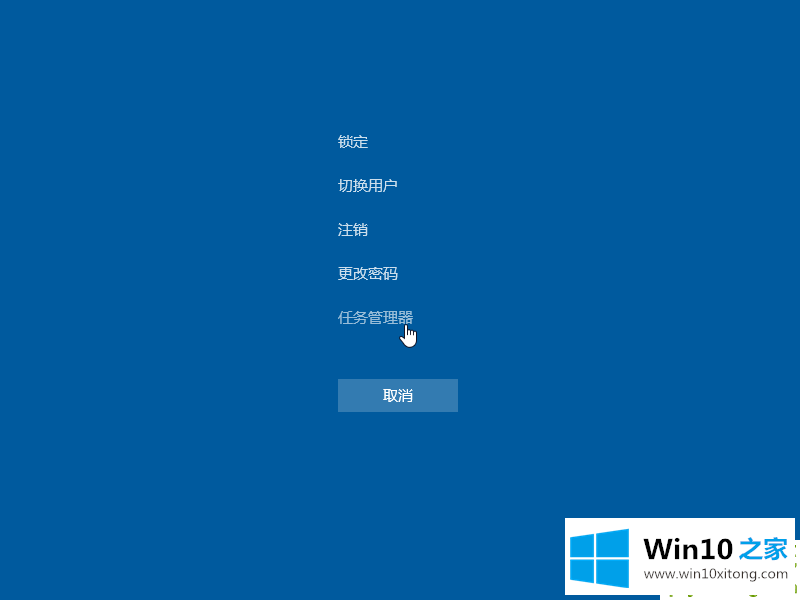
2.在打开任务管理器中打开文件,选择新建任务,在任务中输入explorer.exe,然后按确定重新启动窗口资源管理器。
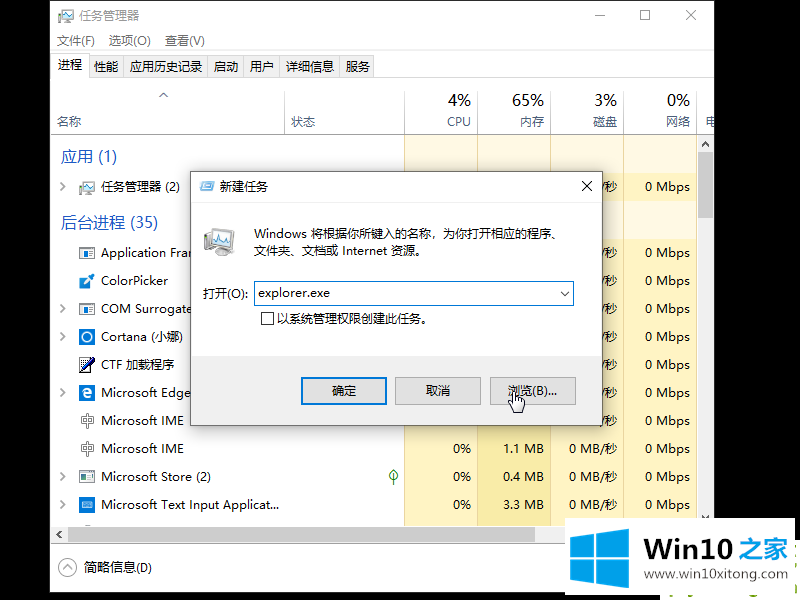
3.以下是正常重启后的Windows资源管理器。可以看到鼠标是正常的。
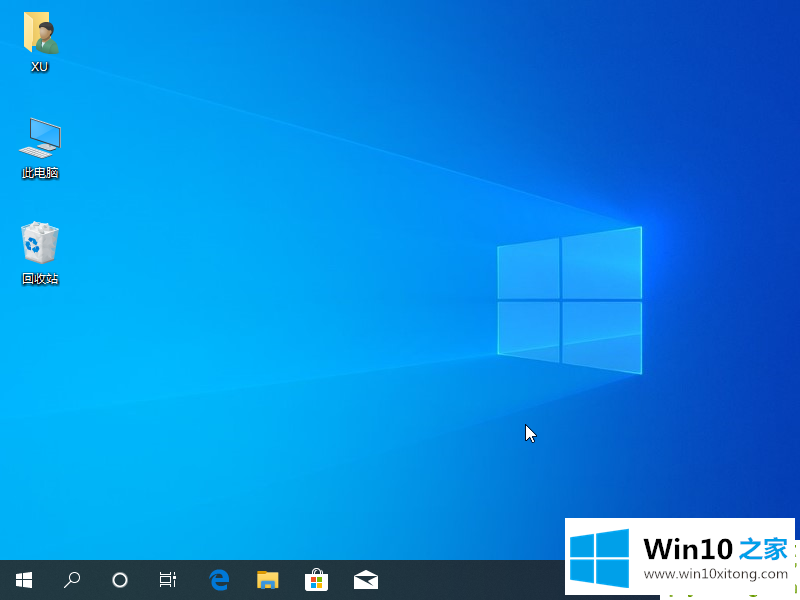
4.当然,这种方法并不一定适用于所有电脑开机后黑屏且只有鼠标的系统,有些电脑系统会因为损坏而无法正常使用Windows Explorer。在这种情况下,您可能需要使用系统之家的一键重新安装工具来重新安装系统。
以上的内容主要说的就是win10系统开机后黑屏只有鼠标什么原因及解决方案的详细解决伎俩,希望对你有所帮助。如果你需要更多的资料,请继续关注本站。